Kako postaviti upit u bazu podataka MS Access 2019

Naučite kako postaviti upite u Access bazi podataka uz jednostavne korake i savjete za učinkovito filtriranje i sortiranje podataka.
Možete izraditi prilagođeni AutoFilter. Da biste to učinili, odaberite naredbu Filter iz izbornika tablice i odaberite jednu od njegovih opcija filtriranja teksta. Bez obzira koju opciju filtriranja teksta odaberete, Excel prikazuje dijaloški okvir Prilagođeni automatski filtar. Ovaj dijaloški okvir omogućuje vam da s velikom preciznošću odredite koje zapise želite prikazati na vašem filtriranom popisu.
Filtriranje je vjerojatno već uključeno jer ste stvorili tablicu. Međutim, ako filtriranje nije uključeno, odaberite tablicu, kliknite gumb Sortiraj i filtriraj i odaberite Filtriraj. I u Excelu 2007 ili Excel 2010 jednostavno odaberite Podaci → Filtar.
Da biste naznačili koje polje želite koristiti, otvorite padajući popis filtriranja za to polje i odaberite Filtri teksta, zatim odaberite opciju filtriranja. Kada to učinite, Excel prikazuje dijaloški okvir Prilagođeni automatski filtar.
Izaberite opciju filtriranja koja vam omogućuje identifikaciju zapisa koje želite vidjeti. Excel nudi niz opcija filtriranja:
| Počinje s |
| Jednako |
| Nije jednako |
| Veće od ili jednako |
| Manje od |
| Manje od ili jednako |
| Ne počinje sa |
| Završava sa |
| Ne završava sa |
| Sadrži |
| Ne sadrži |
Odaberite opciju koja će vam omogućiti da efikasno filtrirate svoje podatke.
Nakon odabira opcije filtriranja, odredite kriterije. Na primjer, ako želite filtrirati zapise koji su jednaki Sams Grocery ili koji počinju riječju Sams, unesite Sams u desni okvir. Možete koristiti više kriterija i odabrati između opcija I ili ILI za specifične primjene.
Excel će zatim filtrirati vašu tablicu prema vašem prilagođenom automatskom filtru.
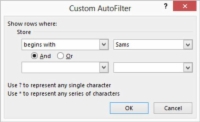
Korištenjem prilagođenog automatskog filtra možete značajno poboljšati svoje sposobnosti rada s podacima u Excelu, omogućujući brzo i učinkovito filtriranje informacija. Ovaj vodič će vam pomoći da savladajte ključne aspekte rada s filtrima.
Naučite kako postaviti upite u Access bazi podataka uz jednostavne korake i savjete za učinkovito filtriranje i sortiranje podataka.
Tabulatori su oznake položaja u odlomku programa Word 2013 koje određuju kamo će se točka umetanja pomaknuti kada pritisnete tipku Tab. Otkrijte kako prilagoditi tabulatore i optimizirati svoj rad u Wordu.
Word 2010 nudi mnoge načine označavanja i poništavanja odabira teksta. Otkrijte kako koristiti tipkovnicu i miš za odabir blokova. Učinite svoj rad učinkovitijim!
Naučite kako pravilno postaviti uvlaku za odlomak u Wordu 2013 kako biste poboljšali izgled svog dokumenta.
Naučite kako jednostavno otvoriti i zatvoriti svoje Microsoft PowerPoint 2019 prezentacije s našim detaljnim vodičem. Pronađite korisne savjete i trikove!
Saznajte kako crtati jednostavne objekte u PowerPoint 2013 uz ove korisne upute. Uključuje crtanje linija, pravokutnika, krugova i više.
U ovom vodiču vam pokazujemo kako koristiti alat za filtriranje u programu Access 2016 kako biste lako prikazali zapise koji dijele zajedničke vrijednosti. Saznajte više o filtriranju podataka.
Saznajte kako koristiti Excelove funkcije zaokruživanja za prikaz čistih, okruglih brojeva, što može poboljšati čitljivost vaših izvješća.
Zaglavlje ili podnožje koje postavite isto je za svaku stranicu u vašem Word 2013 dokumentu. Otkrijte kako koristiti različita zaglavlja za parne i neparne stranice.
Poboljšajte čitljivost svojih Excel izvješća koristeći prilagođeno oblikovanje brojeva. U ovom članku naučite kako se to radi i koja su najbolja rješenja.









Irina S. -
Fenomenalno! Baš si me motivirala da istražim Excel više. Sjajni savjeti!
Giga Sch -
Ekstra! Uvijek sam se mučila s osnovnim filtrima, a sad znam kako koristiti prilagođene. Hvala ti
Petar IT -
Super savjet! Ova opcija stvarno olakšava analizu podataka. Samo da pitam, kako mogu kombinirati više kriterija u jednom filteru?
Kiki -
Čula sam da postoje i napredniji filtri. Gdje mogu naučiti više o njima
Dino -
Hvala ti puno! Ovo je potpuno promenilo moj način rada. Preporučujem svima da pročitaju!
Marko -
Odličan članak! Radim s Excelom svaki dan, ali nisam znao za prilagođene filtre. Hvala ti!
Viktor -
Ako koristite Excel često, ovo je trik koji morate znati! Štedi nevjerojatno puno vremena. Bravo za članak!
Nina M. -
Zadivljena sam! Koristila sam Excel samo osnovno, ali ovo je pravo otkriće. Hvala ti što dijeliš ove savjete
Roko -
Ne mogu vjerovati kako je ovo jednostavno! Pokušao sam sa svojim projektom i rezultat je bio fenomenalan. Od sada ću češće koristiti Excel
Mia K. -
Kad sam prvi put probala prilagođene filtre, mislila sam da je to prekomplicirano, ali sad mi je to postalo ključno u radu. Preporučujem svima
Ivo Krug -
Pravim izvještaje za firmu i prilagođeni filtri mi stvarno olakšavaju život. Hvala ti za odličan uvid
Dragan -
Imam pitanje: kako mogu resetirati postavke filtra ako nešto pođe po zlu
Andrija -
Eto, sada me inspiriraš da probam nove tehnike rada u Excelu. Možda ću čak i podučiti kolege
Jasmin -
Hvala za članak! Baš sam se zabavljala dok sam učila kako koristiti prilagođene filtre. Što više znam, manje se stresiram
Doris -
Baš zanimljivo! Nisam znala da mogu sačuvati postavke filtra. To će mi sigurno uštedjeti vrijeme. Hvala na dijeljenju!
Anja 2023 -
Wow, ovo je baš korisno! Poslala sam link kolegama da vide kako se to radi. Excel savršenstvo!
Kristijan -
Ja obožavam Excel! Ova opcija je nešto što sam uvijek tražio. Definitivno ću je koristiti u budućem radu
Katarina B. -
Uh, odlična tema! Mislim da će mi ovo pomoći u projektu na kojem radim s kolegama iz tima. Hvala na informacijama!
Lejla -
Bilo bi super da si ubacio primjer kako se točno koristi prilagođeni filtar. I dalje ću probati, ali korisno bi bilo imati korak po korak upute.
Slaven -
Ovo mi je stvarno pomoglo! Primijenio sam to prošli tjedan na svom poslu i rezultati su bili nevjerojatni. Hvala
Toni -
Članak mi je stvarno pomogao. Ali kako da filtriram samo određene datume? Imaš li savjet za mene?
Gabi -
Ako trebaš pomoć oko filtra, javi! Uvijek sam tu za Excel savjete
Naďa -
Konačno sam pronašla rješenje za svoj problem s filtrima. Hvala ti! Ovo će mi uštedjeti sate rada
Nenad -
Vidim da mnogi hvale ovu metodu, ali nemam puno iskustva s Excelom. Da li bi preporučio drugi članak za početnike
Dana -
Možda ne bi bilo loše dodati video tutorial kako koristiti prilagođene filtre. Mislim da bi mnogima bilo lakše pratiti taj proces!
Lea -
Maštovito! Da li ima neka tajna za brže filtriranje podataka? Ja se mučim ponekad